Розмиття корекції шрифту у вікнах

- 3918
- 706
- Leo Kub
Погодьтеся, майже неможливо працювати, коли на екрані всі персонажі розмиті і поспішають. Я знайомий з цією проблемою і тим болем у моїх очах з довгою роботою на комп’ютері з таким текстом. На жаль, ніхто не в безпеці від цього, і, сподіваюся, завдяки цій статті, ми зможемо «подолати» розмиту шрифт.

Як виправити розмиті шрифти в Windows 10
Проблема розмитого шрифту не обійшла користувачів "десятки". Зазвичай вони стикаються з цим при оновленні операційної системи.
Перш ніж ми почнемо розбирати способи виправити розмитий шрифт, я хотів би щось додати. Можливо, справа не в операційній системі, і все набагато простіше. Перш ніж почати робити операції нижче, ми настійно рекомендуємо перевірити, чи правильно встановлено роздільну здатність екрана на вашому комп’ютері. Є ймовірність, що причиною розмитого шрифту була невідповідність вирішення вашого монітора та операційної системи.
Це іноді трапляється, коли інший монітор підключений до комп'ютера, і налаштування залишаються для попереднього. Іноді це трапляється, якщо два монітори підключені до комп'ютера, а на одному з них малюнок можна спотворити. Ще одна причина - відсутність драйверів для відеокарти, коли відеосистема не в змозі правильно розпізнати монітор. У налаштуваннях роздільної здатності ви можете побачити всі параметри, що підтримуються монітором, і спробувати різні з них.
Перевірений? Розмитий шрифт не відсутній? Тоді ми починаємо.
Зазвичай розмитий шрифт з’являється в результаті використання неправильної шкали. Цю проблему можна усунути двома способами, змінивши шкалу для індивідуального застосування або для системи в цілому.
Усунення розмитого шрифтів у програмах у Windows 10
Якщо шрифт розмитий у системі, але лише в одній або декількох програмах, то цей метод для вас. Використовуючи описані нижче кроки, ви позбудетесь від бурхливих букв, будь то Skype, чи медіаплеєр Windows.
Клацніть на мітку програми, що цікавить вас, перейдіть до "Властивості", а потім виберіть вкладку "Сумісність".
Покладіть прапор на відключення масштабування зображення за допомогою високої роздільної здатності екрана, натисніть кнопку ОК.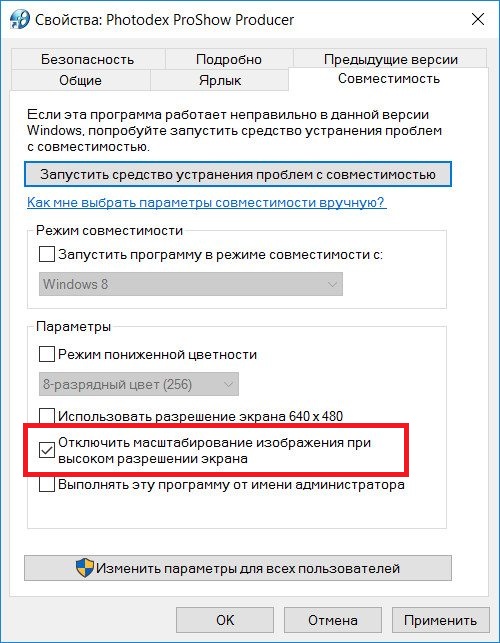
Усунення розмитих шрифтів у системі Windows 10
Якщо розмитий шрифт у всій системі, то наведений вище метод не буде працювати для вас. На щастя, усунути розмитий шрифт у Windows 10, загалом, є кілька способів.
У цьому методі ми зменшуємо кількість крапок на дюйм (DPI), це не так складно, як це здається.
- Перше, що потрібно зробити, це перейти до меню "Екран" (System-> екран).
- Встановіть повзунок "Зміна розміру тексту, додатків та інших елементів", щоб числове значення становило 100%
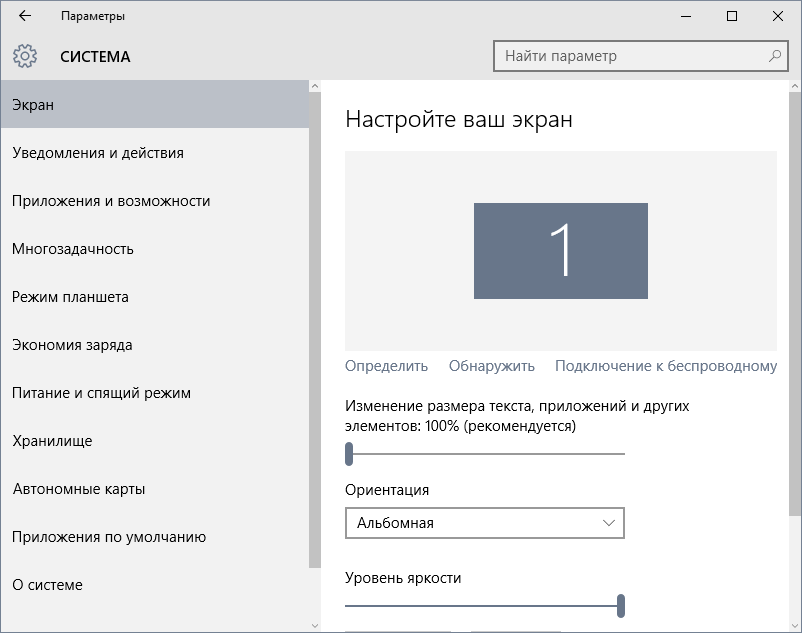
- Як тільки ви використовували налаштування, вам слід перезавантажити комп'ютер.
Якщо вам не сподобався результат виконаної вище роботи, є інший варіант. Його суть полягає в тому, що ми повертаємось до Windows 10 способів масштабування з Windows 7 та Windows 8. Іноді це дає набагато кращий результат, ніж із стандартними налаштуваннями.
- Спочатку ми повинні піти до реєстру. Для цього в меню "Почати" на панелі пошуку ми представляємо Regedit та натисніть кнопку ENTER.
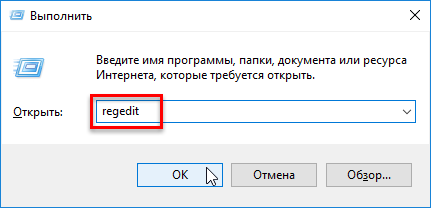
- Ми переходимо до наступного каталогу HKEY_CURRENT_USER \ CONTROL \.
- Знайдіть файл dpiscalingver і встановіть параметр 0x00001018 (введіть 1018 у сам поле).
- За аналогією встановіть параметр 1 для файлу win8dpiscaling
- Останнім кроком стане створення 32-бітного ключа DWORD, який ми призначимо назву LogPixels. Встановіть параметр, що дорівнює 0x00000078.
Готовий! Залишається лише перезапустити систему та насолоджуватися відсутністю головного болю після роботи за комп’ютером з розмитими символами.
Як виправити розмиті шрифти vwindows 7
Кожен улюблений "насіння" також може стати жертвою розмитого шрифту. Корінь проблеми в «кривому» згладжуванні шрифтів ClearType, який використовується у Windows 7 скрізь, навіть там, де це не особливо необхідно. Можна було б просто відключити ClearType, але, на жаль, цього не завжди достатньо.
Щоб вирішити проблему, ви можете використовувати кілька способів:
Відключіть розгладження ClearType
Перші два методи дуже прості у виконанні. Для того, щоб вимкнути згладжування, вам слід зробити наступні кроки:
- Клацніть за правою кнопкою миші на робочому столі.
- Клацніть на точку "персоналізація".
- У нижньому лівому куті екрана натисніть ліву кнопку миші на "екран".
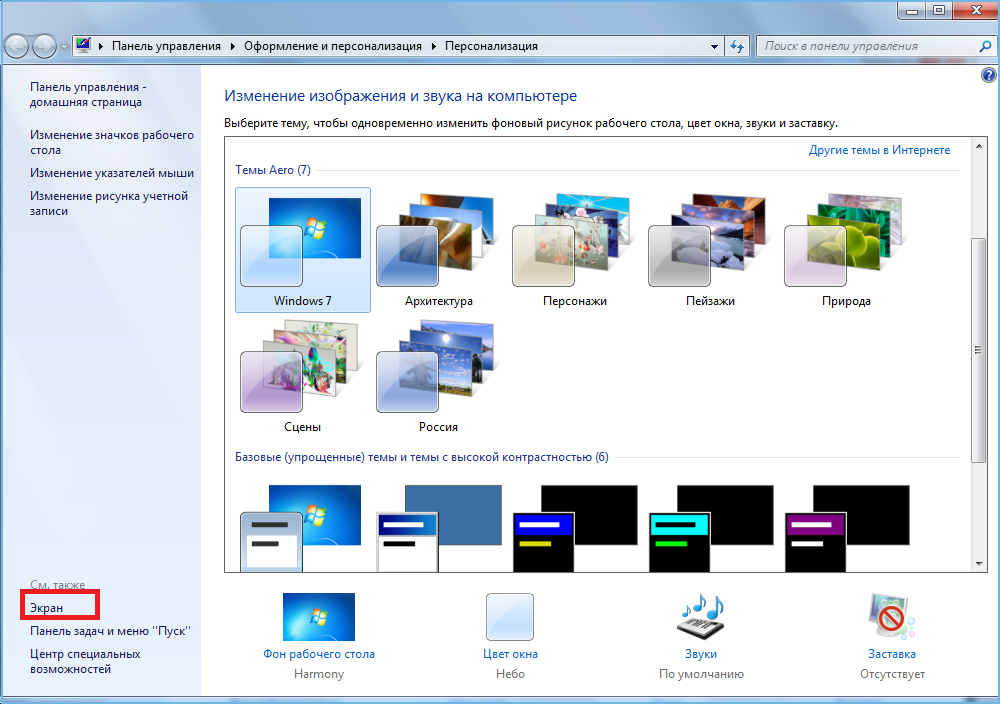
- Потім ми вибираємо "Налаштування тексту ClearType".
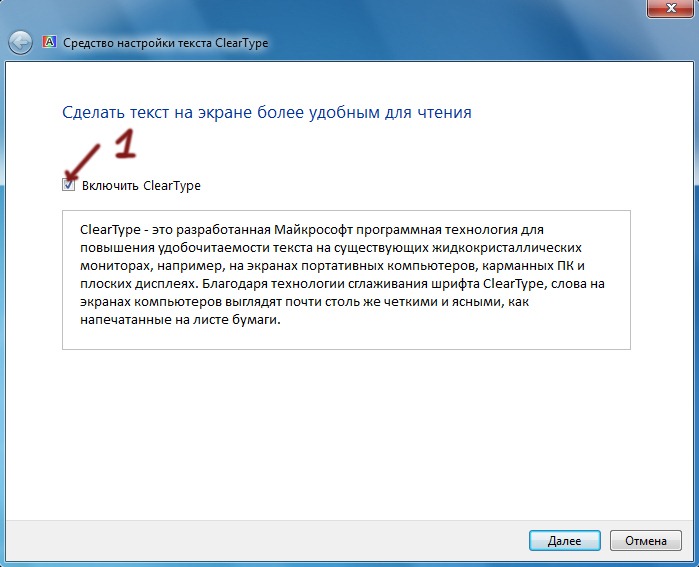
Тут завершується перший метод усунення розмитого шрифту.
"Стиль XP"
Другий метод такий же простий, як і попередній.
Ми робимо ті самі кроки, які наведені вище перед кроком 1.4. І ми вводимо меню "екран". Там ми вибираємо елемент "Ще один розмір шрифту (крапки на дюйм)".
З'явиться своєрідна лінія, на якій ми виправляємо масштаб на 100% і ставимо шкали "Використовувати в стилі Windows XP".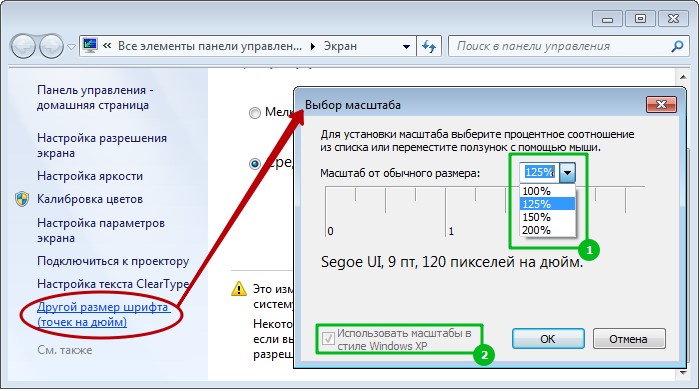
Другий спосіб можна вважати завершеним.
Старі шрифти
Останній метод здасться складнішим для недосвідченого користувача, але ми будемо впоратися.
Суть цього методу полягає в використанні старих шрифтів, для цього нам доведеться внести зміни до реєстру, але про все в порядку.
Перше, що потрібно зробити, - це створити файл у зошиті та скопіювати код нижче в ньому. Його потрібно зберегти з розширенням .рег.
[HKEY_CURRENT_USER \ ControlPanel \ Desktop \ WindowMetrics] "staptionfont" = hex: f5, ff, ff, 00,00,00,00,00,00,00,00.00.00.00.00, BC, 02, 00.00, \
00,00,00,01,00,00,00,00,61,00,68,6,6F, 00,6D, 00,61,00,00,00,00,00, \
00,00,00,00,00,00,00,00,00,00,00,00,00,00,00,00,00,00,00,00,00, \
00,00,00,00,00,00,00,00,00,00,00,00,00,00,00,00,00,00,00,00,00,00
"Iconfont" = hex: f5, ff, ff, ff, 00,00,00,00,00,00,00,00,00,00,90,01,00,00, \
00,00,01,00,00,00,54,00,61,00,68,00,6F, 00,6D, 00,61,00,00,00,00,00,00, \
00,00,00,00,00,00,00,00,00,00,00,00,00,00,00,00,00,00,00,00,00, \
00,00,00,00,00,00,00,00,00,00,00,00,00,00,00,00,00,00,00
"Menufont" = Hex: F5, FF, FF, FF, 00,00,00,00,00,00,00,00,00,00,90,01,00,00,00, \
00,00,01,00,00,00,54,00,61,00,68,00,6F, 00,6D, 00,61,00,00,00,00,00,00, \
00,00,00,00,00,00,00,00,00,00,00,00,00,00,00,00,00,00,00,00,00, \
00,00,00,00,00,00,00,00,00,00,00,00,00,00,00,00,00,00,00
"MessageFont" = Hex: F5, FF, FF, FF, 00,00,00,00,00,00,00,00,00,00,00,90,01,00,00, \
00,00,00,01,00,00,00,00,61,00,68,6,6F, 00,6D, 00,61,00,00,00,00,00, \
00,00,00,00,00,00,00,00,00,00,00,00,00,00,00,00,00,00,00,00,00, \
00,00,00,00,00,00,00,00,00,00,00,00,00,00,00,00,00,00,00,00,00,00
"Smcaptionfont" = hex: f5, ff, ff, ff, 00,00,00,00,00,00,00,00,00,00,00, до н.е., 02,00, \
00,00,00,01,00,00,00,00,00,61,68,6,6F, 00,6D, 00,61,00,00,00,00, \
00,00,00,00,00,00,00,00,00,00,00,00,00,00,00,00,00,00,00,00,00, \
00,00,00,00,00,00,00,00,00,00,00,00,00,00,00,00,00,00,00,00,00,00
"Statesfont" = hex: f5, ff, ff, ff, 00,00,00,00,00,00,00,00,00,00,90,01,00,00, \
00,00,00,01,00,00,00,00,61,00,68,6,6F, 00,6D, 00,61,00,00,00,00,00, \
00,00,00,00,00,00,00,00,00,00,00,00,00,00,00,00,00,00,00,00,00, \
00,00,00,00,00,00,00,00,00,00,00,00,00,00,00,00,00,00,00,00,00,00
Після створення файлу слід запустити та після перезапуску комп'ютера. Існує невелика рекомендація: Перед запуском цього файлу зробіть резервну копію HKEY_CURRENT_USER \ CONGROMPANEL \ Desktop \ WindowMetrics Каталог з реєстру.
Це, мабуть, все. Усі ці методи можна використовувати всебічно або окремо.

